2024 Forfatter: Leah Sherlock | [email protected]. Sidst ændret: 2023-12-17 05:31
Fantastiske billeder kan nu skabes af håndværkere, der har erobret grafiske redaktører. Men hvis der ikke tidligere er mange almindelige brugere, der har skabt noget værdifuldt, har vi nu en masse råd til rådighed. Viden holdes ikke i den strengeste fortrolighed, og tidligere utænkelige effekter bliver til noget almindeligt.

Nogle tilsyneladende vanskelige teknikker viser sig at være meget nemme at udføre. For eksempel er det meget nemt at tegne en flamme i Photoshop. Du skal bare huske den korrekte rækkefølge af handlinger.
Så lad os se på, hvordan man tegner en ild ved hjælp af Adobe Photoshop CS3.
Trin 1. Åbn programmet. Vi opretter en fil på 600x600 pixels. Indstil farvetilstanden til RGB.
Trin 2. Fyld baggrunden med sort. For at gøre dette skal du bruge "Fyld"-værktøjet.
Trin 3. Opret et nyt lag, hvortil på det tilsvarende panel (i nederste højre hjørne) klik på ikonet "Opret et nyt lag". Det vil straks blive afspejlet under navnet "Layer 1".
Trin 4. Vælg "Brush" på værktøjslinjen. Højreklik på vores lærred, indstil hårdhed til nul, børstestørrelsevælge vilkårligt, men ikke særlig stort. Hovedfarven er hvid.
Trin 5. Tegn en lodret trekant på højre side af lærredet. Vær ikke for nidkær, kanterne skal være ujævne. Lav også nogle vilkårlige streger inden i formen.
Trin 6. I den vandrette menu skal du vælge "Filtre" → "Stylisering" → "Vind" → "OK". Vi ændrer ikke noget i parametrene. Gentag derefter overlejringen igen.
Trin 7. Roter billedet. For at gøre dette skal du vælge "Rediger" → "Transformer" → "Roter 90o med uret"
Trin 8. Flyt vores fremtidige lejrbål ned ved hjælp af Move-værktøjet.
Trin 9. "Slør" → "Gaussisk sløring" → indstil radiusværdien til ca. 2,5 → "OK", så vi giver vores skitse en lille sløret omrids.
Trin 10. For at give den fremtidige flamme en farve (dette er et af de vigtige aspekter af, hvordan man tegner en ild), skal du i kontekstmenuen "Billede" vælge "Korrektion" → "Hue / Saturation" vare. Marker afkrydsningsfeltet ud for Toning. Indstil følgende parametre: farvetone 40, mætning 100, kontrast -35. Eksperimenter gerne selv med farven.

Trin 11. Nu skal du oprette en duplikat af "Layer1". For at gøre dette skal du højreklikke på den og vælge den relevante kommando i kontekstmenuen, der åbnes.
Trin 12. Vi udfører med duplikatet alle de samme manipulationer som beskrevet i afsnit 10. Vi bør få en rød farve. For at gøre dette skal du indstille parametrenefølgende: nuance 0, mætning 80, kontrast -10. Skift blandingsindstillingerne fra Normal til Color Dodge.
Trin 13. Hold CTRL nede på tastaturet, og klik på begge lag med flammeemner. Nu er de fremhævet. Højreklik på dem, og vælg "Merge Layers".
Trin 14. Nu er det vigtigste, hvordan man tegner ilden mere realistisk.

Ved brug af fingerværktøjet begynder vi at forme vores skitse til flammer. Leg gerne med diameteren, kun forsøg og fejl kan skabe en kvalitetstegning. Det er bedst at lægge et billede af en rigtig ild foran dig.
Hvis du ønsker det, kan du gentage trin 10 igen, hvilket gør flammen mere rød. Dette vil gøre tegningen lysere. Du kan også eksperimentere med lagoverlejringseffekter.
Du kan ikke kun trække ild på den måde, der er beskrevet ovenfor, men dette er en af de enkleste og mest forståelige metoder for en begynder. Den bruger det mindste antal kommandoer og uforståelige termer.
Flammeeffekten er meget smuk. Med det kan du meget interessant genoplive dine billeder. Hvordan man tegner et bål, og i så fald at bruge det som dekoration er op til dig.
Anbefalede:
Sådan tegner du julemanden med en blyant trin for trin. Hvordan man tegner julemanden på glas

På tærsklen til nytårsferien forventer alle et mirakel. Hvorfor ikke skabe lidt magi derhjemme med børnene? Forældre er enige om, at tid tilbragt med børn er uvurderlig
Sådan tegner du ild: nogle nyttige tips

Sandsynligvis er der ingen sådan kunstner, der ikke ville drømme om, at hans malerier så ud udefra, som om de var i live. På trods af den tilsyneladende kompleksitet er denne effekt ret opnåelig, du skal bare mestre et par færdigheder og fylde de værktøjer, der er nødvendige til at tegne
Sådan tegner man en lejemorder med en blyant. Hvordan man tegner Assassin Ezio
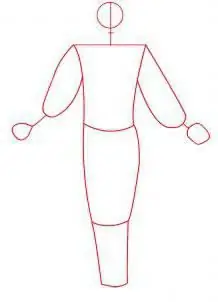
Ezio Auditore da Firenze var navnet på en snigmorder, der levede under renæssancen i Italien. Oversat til russisk betyder "morder" "morder". Dagens tegnelektion er dedikeret til denne karakter. Vi vil tage et detaljeret kig på, hvordan man tegner en snigmorder
Sådan tegner man en pony. Hvordan man tegner "My Little Pony". Hvordan man tegner en pony fra Friendship is Magic

Husk, hvordan ømme små heste med lange haler og bløde maner fremkaldte i dig som barn. Disse krummer kunne selvfølgelig ikke prale af kongelig ynde og ynde, men de havde sjove pandehår og venlige øjne. Vil du vide, hvordan man tegner en pony?
Sådan tegner du Baba Yaga med en blyant trin for trin. Hvordan man tegner en stupa, et hus og en hytte af Baba Yaga
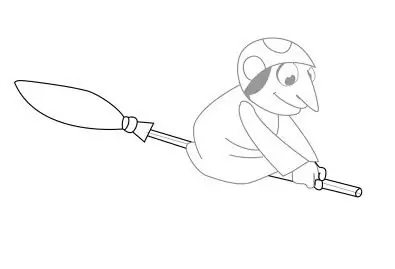
Baba Yaga er måske en af de mest slående karakterer i russiske folkeeventyr, selvom hun er en negativ karakter. En gnaven karakter, evnen til at bruge hekserigenstande og eliksirer, flyvende i en morter, en hytte på kyllingelår - alt dette gør karakteren mindeværdig og unik. Og selvom alle sandsynligvis forestiller sig, hvilken slags gammel kvinde dette er, ved ikke alle, hvordan man tegner Baba Yaga. Det er det, vi vil tale om i denne artikel








